Live kernel event 141 kesalahan di atas Windows sepuluh [SIMPLEST SOLUTIONS]
![Live kernel event 141 kesalahan di atas Windows sepuluh [SIMPLEST SOLUTIONS]](http://applexgen.com/wp-content/uploads/2020/04/Error-del-evento-141-del-kernel-en-vivo-en-Windows.jpg)
Catatan: Dalam topik berikutnya yang akan Anda baca, Anda akan mempelajari tentang: Live kernel event 141 kesalahan di atas Windows sepuluh [SIMPLEST SOLUTIONS]

Jika Anda memiliki pengalaman baru-baru iniKernel 141 siaran langsung“Kesalahan batinmu Windows 10 perangkat, Anda berada di tempat yang tepat. Pada artikel ini, kita akan melihat mengapa masalah ini mungkin terjadi dan mencoba memperbaikinya dengan solusi pemecahan masalah khusus.
Sejak awal, Anda harus tahu bahwa kesalahan Live Kernel Event 141 disebabkan oleh driver yang rusak (terutama terkait dengan kartu grafis Anda) atau oleh beberapa perangkat lunak pihak ketiga.
Bagaimanapun, dengan solusi yang tepat, Anda dapat menyelesaikan masalah ini dan dalam hal ini Anda dapat mengikuti langkah-langkah dalam panduan ini.
Bagaimana cara memperbaikinya? Windows 10 Kesalahan penggandaan acara langsung 141?
- Putuskan sambungan periferal dan instal ulang driver yang relevan.
- Terapkan gradien apa pun Windows memperbarui.
- Mulai boot bersih.
- Hapus instalan driver kartu grafis dan instal ulang secara manual.
1. Putuskan sambungan perangkat eksternal
Karena mungkin ada konflik antara pengontrol tertentu di Windows 10 sistem, Anda harus memulai proses pemecahan masalah dengan melepaskan periferal. Lakukan itu dan periksa apakah masalahnya masih ada.
Anda kemudian dapat menghubungkan kembali perangkat eksternal Anda, tetapi ketika Anda melakukannya, instal ulang juga driver yang relevan dari awal; jika perlu pergi ke Administrator perangkat Silakan uninstall driver ini terlebih dahulu (tekan Win + X hotkey, klik Device Manager dan pilih driver yang akan dihapus instalasinya).
Jika Anda ingin menghapus driver sepenuhnya dari Windows 10 pcs, Anda mungkin mempertimbangkan untuk menggunakan uninstaller. Lihat daftar ini dengan perangkat lunak uninstaller terbaik yang tersedia.
2. Aplikasi Windows 10 pembaruan sedang menunggu persetujuan Anda
Jika sistem Anda tidak berjalan dengan pembaruan terbaru yang tersedia, Anda mungkin menerima kesalahan “Kernel 141 Live Event”. Jadi periksa dan ajukan pembaruan yang mungkin menunggu persetujuan Anda di latar belakang. Anda dapat menyelesaikan tugas ini dengan mengikuti:
- tekan Menangkan + saya Papan tombol panas.
- Darimana Pengaturan sistem klik Pembaruan dan keamanan.
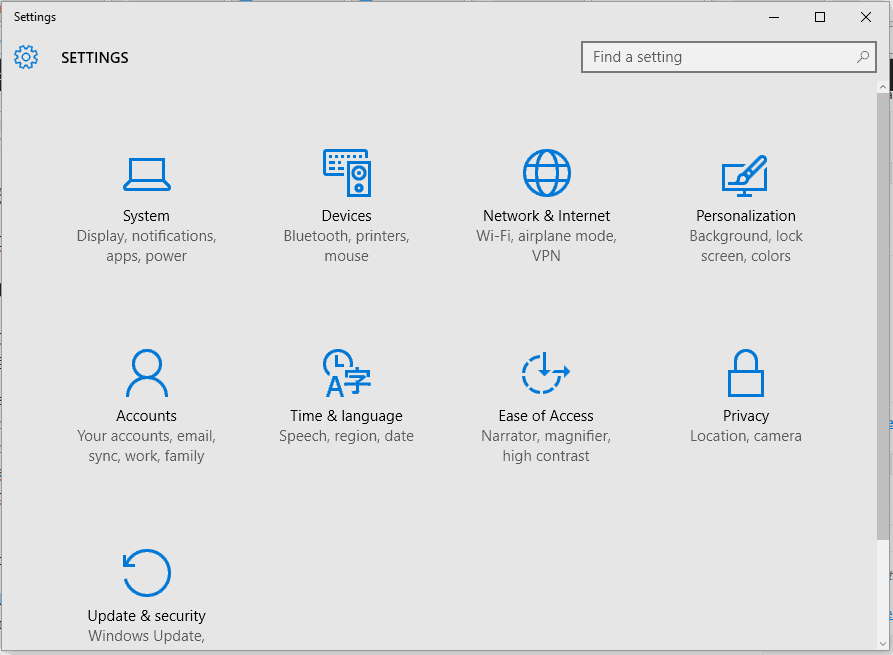
- Dari jendela yang akan terbuka, di bawah Windows Memperbarui Anda harus dapat mencari kemungkinan implementasi.
- Note- Jika pembaruan sudah tersedia, itu akan ditampilkan secara otomatis.
- Oleh karena itu, terima proses pembaruan dan tunggu sementara tambalan firmware baru diperbarui.
- Terakhir, reboot Windows 10 perangkat.
Jika Anda tidak dapat membuka aplikasi Setelan, lihat artikel ini untuk menyelesaikan masalah dengan mudah.
Mengalami masalah saat memperbarui Windows? Lihat panduan ini untuk membantu Anda menyelesaikannya dalam waktu singkat.
3. Mulai Bersihkan Boot
Dengan boot bersih Anda dapat menjalankan Windows Sistem 10 dengan karakteristik minimal.
Jadi, jika aplikasi pihak ketiga menyebabkan kesalahan Live Kernel Event 141, Anda sekarang dapat menghilangkan konflik perangkat lunak yang terjadi saat Anda menginstal program atau memperbarui atau menggunakan prosedur yang tidak didukung. Windows 10 OS.
Inilah cara Anda dapat memulai boot bersih:
- tekan Menangkan + MURAH hotkeys dan di kolom EXECUTE akan terbuka enter msconfig.
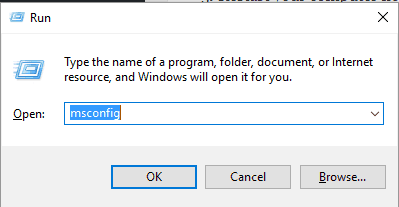
- Di bawah Konfigurasi sistem Memilih bersama lidah.
- Mencari Mulai menyaring masuk dan hapus centang opsi “muat item boot”.
- Lalu pergi ke Melayani lidah.
- Klik kotak centang “Sembunyikan semua layanan Microsoft”, lalu klik Cacat semua
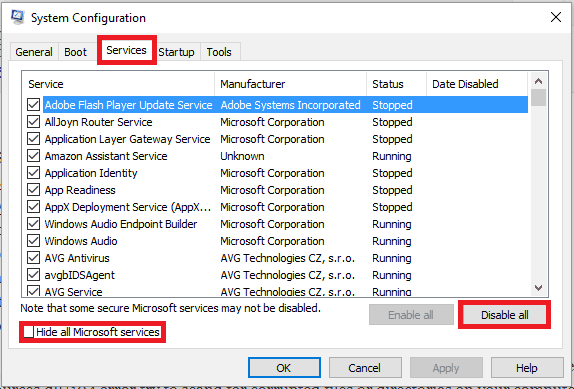
- Lalu pergi ke tab Mulai dan klik tautannya, pengelola tugas membuka tautannya.
![Live kernel event 141 kesalahan di atas Windows sepuluh [SIMPLEST SOLUTIONS] 1](//applexgen.com/wp-content/uploads/2020/04/1586341024_278_Error-del-evento-141-del-kernel-en-vivo-en-Windows.png)
- Dari Task Manager, nonaktifkan semua program startup.
- Simpan perubahan Anda dan tutup windows.
- Reboot Anda Windows 10 sistem.
Jika Anda ingin tahu cara menambah atau menghapus aplikasi startup di Windows 10, lihat tutorial sederhana ini.
Tidak dapat membuka Pengelola Tugas? Jangan khawatir, kami punya solusi yang tepat untuk Anda.
4. Hapus instalan driver grafis video dan instal ulang secara manual
Jika, setelah menerapkan langkah-langkah di atas, Anda masih menghadapi kesalahan Live Kernel Event 141, Anda harus menginstal ulang driver kartu grafis.
Tetapi pertama-tama Anda perlu menghapus driver yang ada dan inilah cara melakukannya:
- tekan Menang + XI Papan tombol panas.
- Dari daftar yang terbuka, pilih Administrator perangkat.
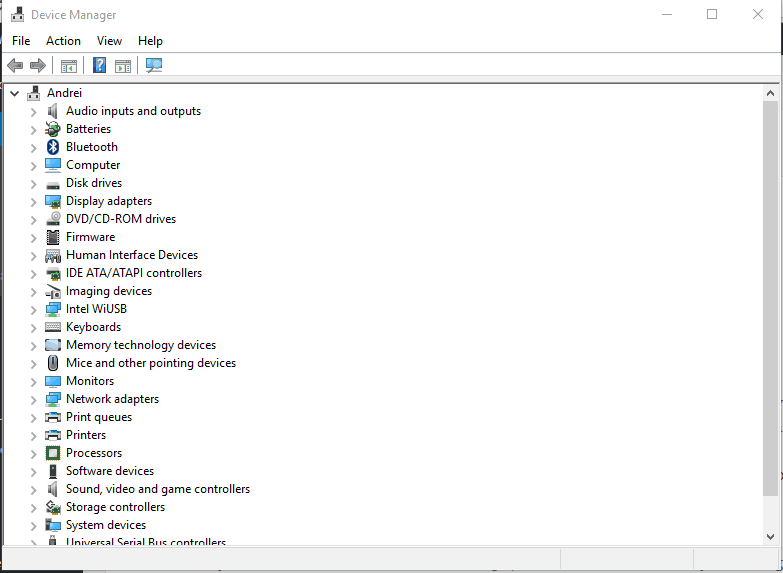
- Di Pengelola Perangkat, temukan driver grafis Anda.
- Klik kanan pada masing-masing dan pilih “uninstall.”
- Anda juga dapat menghapus file yang terkait dengan Driver Fitur dan Aplikasi ini: klik di kolom pencarian (klik ikon Cortana) dan ketik apps and features dan klik hasilnya dengan nama yang sama .
Setelah menghapus driver yang diinstal, Anda harus pergi ke situs web resmi pabrikan dan mengunduh driver dari sana. Anda kemudian harus menginstal driver ini secara manual dengan menjalankan executable tertaut dan mengikuti petunjuk di layar.
Anda juga dapat menggunakan Display Driver Uninstaller (DDU) untuk menghapus driver dari kartu grafis Anda dengan benar. Silakan lihat panduan khusus ini untuk informasi lebih lanjut tentang apa itu DDU dan bagaimana Anda dapat menggunakannya.
Apakah Anda ingin driver GPU terbaru? Tandai halaman ini dan tetap up to date dengan yang terbaru dan terhebat.
Nah berikut adalah solusi troubleshooting yang bisa diterapkan untuk memperbaikinya Windows 10 kesalahan “Kejadian kernel langsung 141”.
Jika Anda berhasil mengatasi masalah ini dengan metode lain, silakan bagikan pengalaman Anda dengan kami; Kami kemudian akan memperbarui panduan ini sesuai dengan itu, memberi Anda penghargaan karena telah memberikan solusi tambahan.
Anda dapat dengan mudah menghubungi kami menggunakan bagian komentar di bawah ini.
CERITA TERKAIT UNTUK DILIHAT:

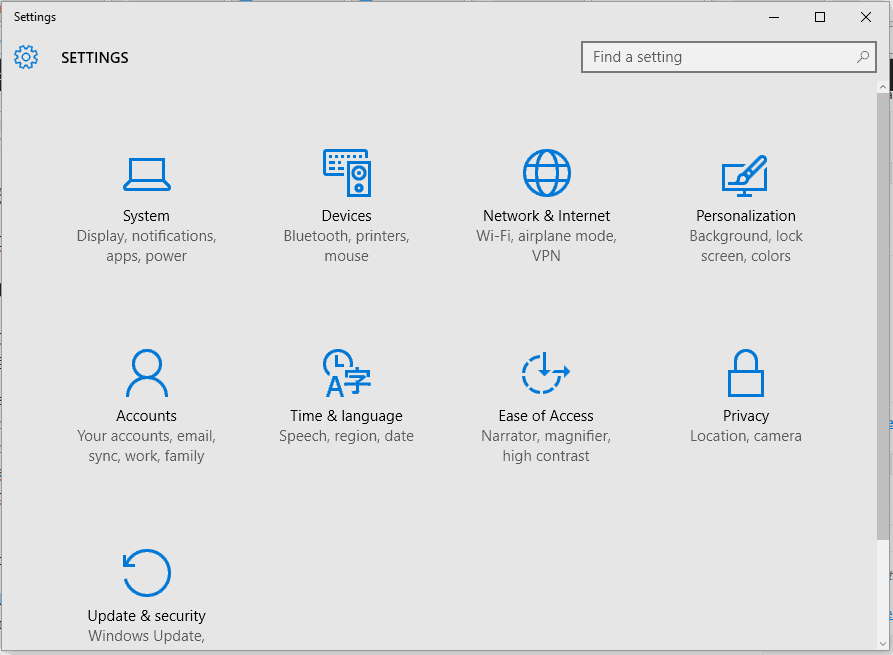
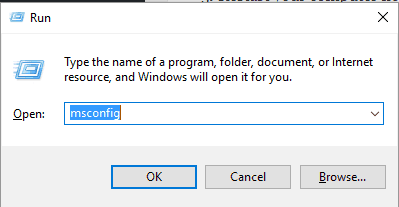
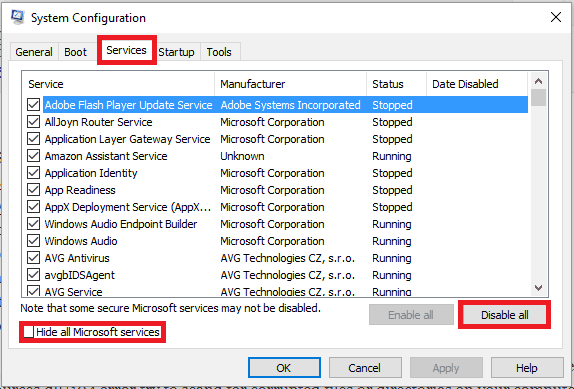
![Live kernel event 141 kesalahan di atas Windows sepuluh [SIMPLEST SOLUTIONS] 1](http://applexgen.com/wp-content/uploads/2020/04/1586341024_278_Error-del-evento-141-del-kernel-en-vivo-en-Windows.png)
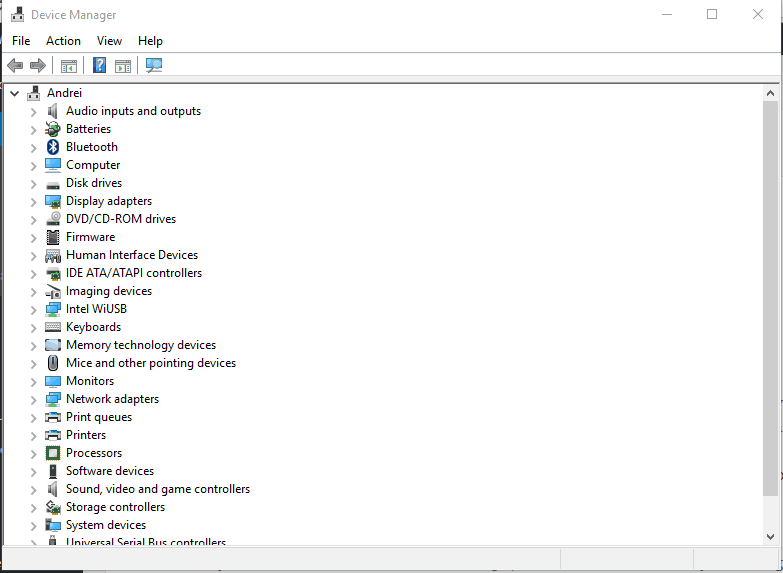



![PhotoPills v1.6.6 [Paid] [Latest]](http://iunlocked.org/wp-content/uploads/2020/04/PhotoPills-v1.6.6-Paid-Latest.png)